Một Slide ngoại trừ chứa các thông tin tới từ nội dung con chữ tới các hình ảnh minh họa ra thì các bạn còn có thể chèn âm thanh hoặc thậm chí là video.
Để hướng dẫn các bạn cách chèn nhạc, âm thanh vào slide cho PowerPoint, ThuThuat123.com chúng tôi đã viết bài hướng dẫn sau đây.

Các bạn mở ribbon Insert trên thanh công cụ của PowerPoint ra. Đây là ribbon chúng ta cần khi muốn chèn thứ gì đó vào slide.
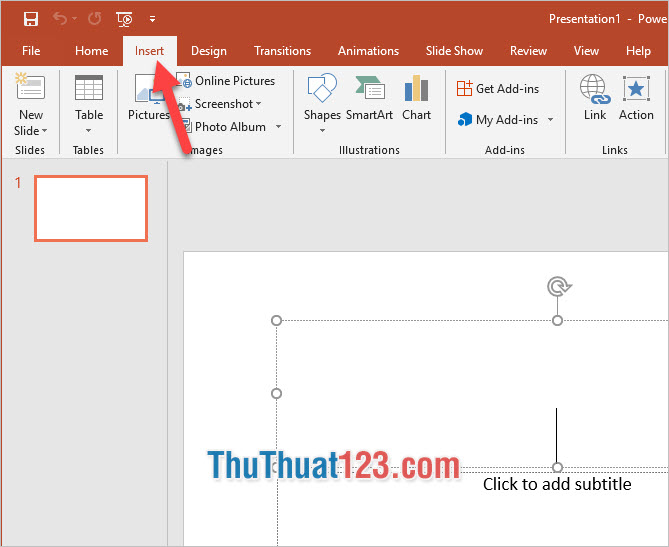
Phía bên phải của ribbon này góc ngoài cùng, thuộc mục Media. Các bạn có thể click vào biểu tượng hình chiếc loa Audio và chọn một trong hai chức năng là Audio on My PC hoặc Record Audio.
Lựa chọn Record Audio bạn có thể trực tiếp ghi âm âm thanh để chèn vào PowerPoint, nếu máy tính của bạn có mic ghi âm.
Còn nếu không các bạn nên chọn Audio on My PC để có thể chèn file nhạc hay âm thanh có sẵn trong máy tính của mình vào slide.
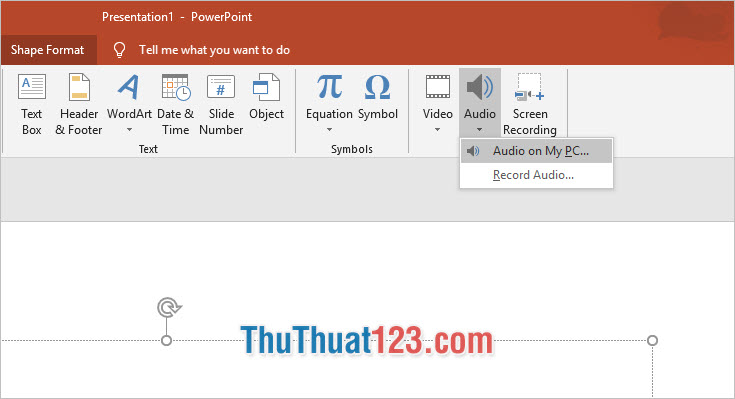
Chọn file âm nhạc có trong máy tính rồi click Insert để chèn file âm thanh đó vào slide PowerPoint của bạn.
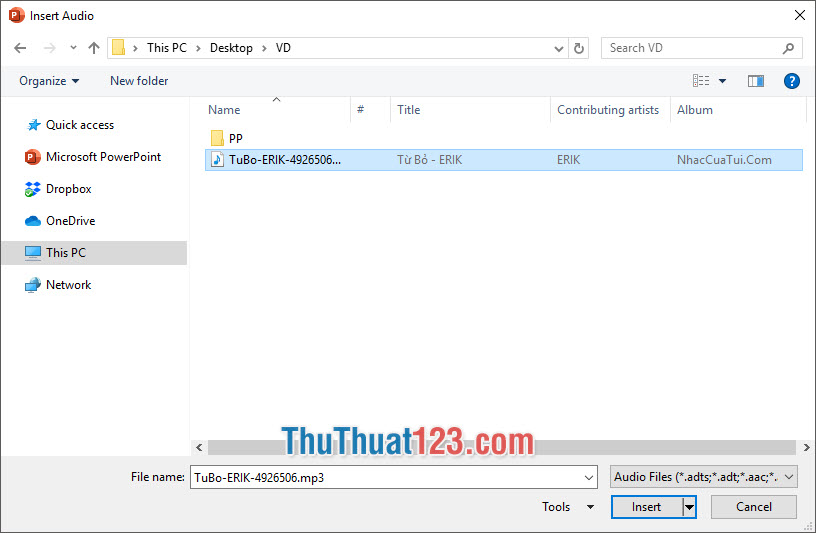
File âm thanh sẽ được chèn vào dưới dạng hình một chiếc loa đang phát ra âm thanh. Khi bạn click vào biểu tượng âm thanh đó sẽ có một điều hướng âm thanh đơn giản xuất hiện ở bên dưới. Các bạn có thể chỉnh âm lượng, điều hướng tua âm thanh về trước về sau hoặc chỉ đơn giản click vào nút tam giác Play để bật nó lên.
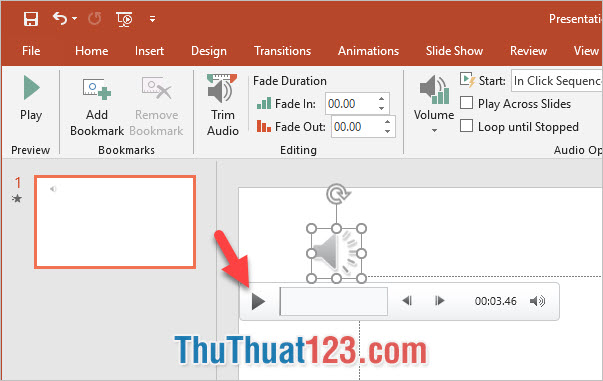
Khi click vào hình ảnh cái loa các bạn cũng được chuyển giao diện sang ribbon Audio Playback. Tại đây bạn có thể chỉnh sửa sơ qua về file âm thanh đó.
Với Trim Audio trong mục Editing các bạn có thể cắt gọt bớt file âm thanh quá dài của mình và chỉ để lại một đoạn âm thanh cụ thể sẽ được phát khi nhấn nút Play.
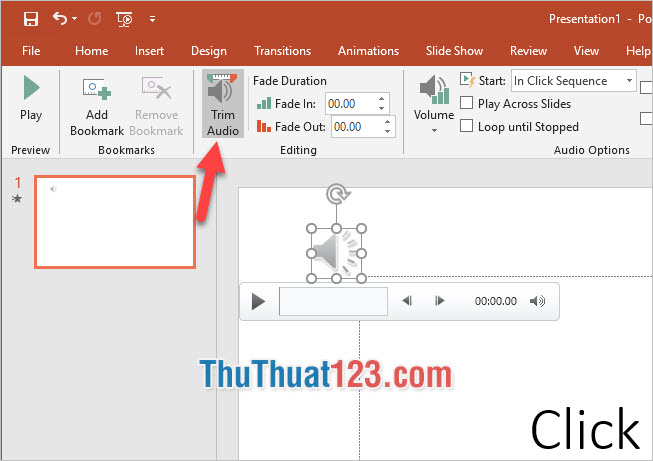
Thời gian tại Start Time sẽ là bắt đầu chuỗi âm thanh các bạn cắt ra và End Time là thời điểm kết thúc của chuỗi âm thanh các bạn muốn cắt.
Các bạn có thể điều chỉnh nó bằng hai biểu tượng ngắt quãng xanh và đỏ, nghe thử chuỗi âm thanh đó bằng điều hướng âm thanh bên dưới.
Bấm OK để xác nhận cắt file âm thanh.
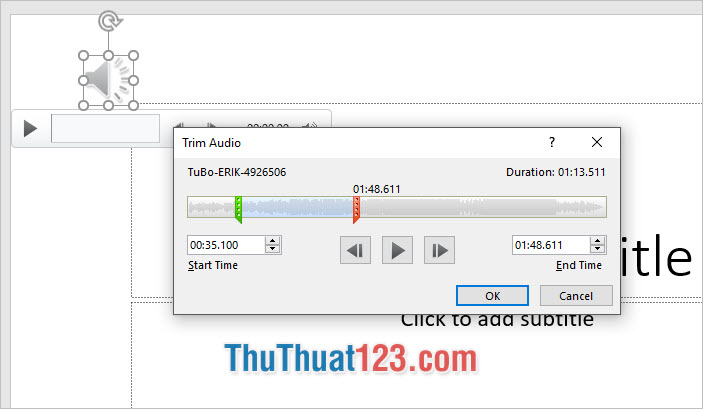
Ngoài ra các bạn còn có thể chỉnh sửa đoạn mở đầu bằng Fade In (âm thanh mở đầu của đoạn này sẽ từ nhỏ đến lớn dần) và đoạn kết thúc Fade Out (âm thanh kết thúc của đoạn này sẽ từ to đến tắt đần).
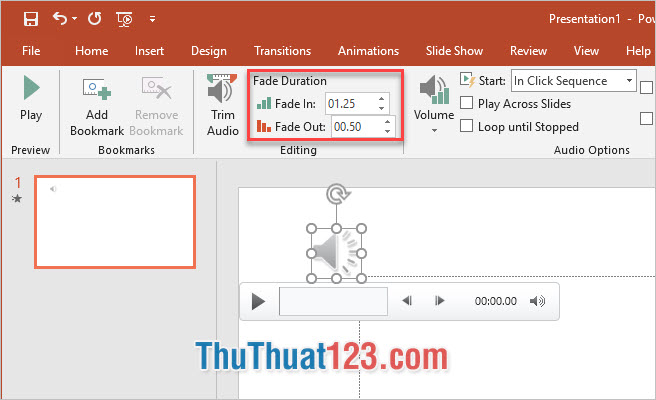
Cảm ơn các bạn đã đọc bài viết của ThuThuat123.com về cách chèn nhạc, âm thanh vào slide PowerPoint. Chúc các bạn có thể thực hiện thành công thông qua sự hướng dẫn của chúng tôi.





0 nhận xét: